在Excel表格中,自动计算月份的方法有多种:使用公式函数、数据验证、条件格式等。本文将详细介绍如何利用这些功能实现自动计算月份,并提供一些实际操作的示例和技巧。
通过公式函数计算月份,是最常见和实用的方法。例如,使用=MONTH()函数可以直接从日期中提取月份,=EOMONTH()函数可以计算月份的最后一天。下面将详细介绍这些函数的使用方法以及其他自动化技巧。
一、使用公式函数计算月份
1、MONTH函数的使用
MONTH函数是Excel中专门用于提取日期中的月份的函数,其语法为=MONTH(serial_number),其中serial_number是一个日期值。
示例:
假设在A1单元格中有一个日期“2023-10-25”,要提取这个日期的月份,可以在B1单元格中输入公式=MONTH(A1),结果将显示“10”。
2、EOMONTH函数的使用
EOMONTH函数用于计算指定日期的月份的最后一天,其语法为=EOMONTH(start_date, months),其中start_date是开始日期,months是相对于start_date的月份数。
示例:
假设在A1单元格中有一个日期“2023-10-25”,要计算这个日期所在月份的最后一天,可以在B1单元格中输入公式=EOMONTH(A1,0),结果将显示“2023-10-31”。
3、结合YEAR和MONTH函数
有时候我们需要提取并显示某个日期的年和月,可以结合YEAR和MONTH函数来实现。
示例:
假设在A1单元格中有一个日期“2023-10-25”,要提取这个日期的年份和月份,可以在B1单元格中输入公式=YEAR(A1)&"-"&MONTH(A1),结果将显示“2023-10”。
二、使用数据验证自动填充月份
1、数据验证功能介绍
数据验证功能可以限制用户输入数据的类型和范围,从而确保数据的有效性。利用数据验证功能可以自动填充月份列表。
2、设置数据验证规则
步骤:
选择需要填充月份的单元格范围。
点击“数据”选项卡,选择“数据验证”。
在“设置”选项卡中,选择“允许”下拉列表中的“序列”。
在“来源”框中输入“1,2,3,4,5,6,7,8,9,10,11,12”。
点击“确定”完成设置。
这样,用户在选择这些单元格时,就可以从下拉列表中选择月份。
三、使用条件格式显示月份
1、条件格式功能介绍
条件格式功能可以根据单元格的值自动应用格式,以便更直观地显示数据。利用条件格式可以突出显示特定月份。
2、设置条件格式
步骤:
选择需要应用条件格式的单元格范围。
点击“开始”选项卡,选择“条件格式”。
选择“新建规则”,然后选择“仅为包含以下内容的单元格设置格式”。
在“格式设置规则”对话框中,选择“单元格值”,然后选择“等于”,输入特定的月份值,例如“10”。
点击“格式”,设置需要应用的格式,例如填充颜色,字体颜色等。
点击“确定”完成设置。
四、使用宏自动计算和填充月份
1、宏的基本概念
宏是Excel中的一种自动化工具,可以记录和执行一系列操作。通过编写VBA代码,可以实现自动计算和填充月份的功能。
2、编写和运行宏
步骤:
按Alt + F11打开VBA编辑器。
在“插入”菜单中选择“模块”,插入一个新模块。
在模块中输入以下代码:
Sub FillMonths()
Dim ws As Worksheet
Dim rng As Range
Dim i As Integer
Set ws = ThisWorkbook.Sheets("Sheet1") ' 指定工作表名称
Set rng = ws.Range("A1:A12") ' 指定填充月份的单元格范围
For i = 1 To 12
rng.Cells(i, 1).Value = i
Next i
End Sub
关闭VBA编辑器,返回Excel。
按Alt + F8打开宏对话框,选择“FillMonths”宏并运行。
这样,指定范围内的单元格将自动填充1到12的月份值。
五、使用动态数组公式
1、动态数组公式介绍
动态数组公式是Excel中一种新功能,可以返回多个值并自动填充相邻单元格。利用动态数组公式可以生成月份序列。
2、生成月份序列
示例:
在Excel 365或Excel 2019中,可以使用SEQUENCE函数生成月份序列。
假设需要在A1到A12单元格中生成1到12的月份序列,可以在A1单元格中输入公式=SEQUENCE(12,1,1,1),结果将自动填充A1到A12单元格,显示1到12的月份。
六、使用自定义格式显示月份
1、自定义格式功能介绍
自定义格式功能可以根据需要设置单元格的显示格式。利用自定义格式可以将日期格式化为仅显示月份。
2、设置自定义格式
步骤:
选择需要应用自定义格式的单元格范围。
右键点击选择“设置单元格格式”。
在“数字”选项卡中,选择“自定义”。
在“类型”框中输入“mmmm”或“mmm”。
点击“确定”完成设置。
这样,日期将仅显示月份。例如,“2023-10-25”将显示为“October”或“Oct”。
七、常见问题及解决方法
1、如何处理跨年的月份计算?
跨年的月份计算可能会遇到一些问题,例如日期跨度超过12个月。可以使用EDATE函数来处理跨年的月份计算。
示例:
假设在A1单元格中有一个日期“2023-10-25”,要计算12个月后的日期,可以在B1单元格中输入公式=EDATE(A1,12),结果将显示“2024-10-25”。
2、如何处理非标准日期格式?
非标准日期格式可能会影响公式的计算结果。可以使用DATEVALUE函数将非标准日期格式转换为标准日期格式。
示例:
假设在A1单元格中有一个非标准日期“25-10-2023”,要将其转换为标准日期格式,可以在B1单元格中输入公式=DATEVALUE(A1),结果将显示“2023-10-25”。
3、如何避免手动输入错误?
为了避免手动输入错误,可以使用数据验证、下拉列表等功能,确保输入的数据有效。
示例:
使用数据验证功能设置一个包含1到12的下拉列表,用户只能从中选择月份,避免了手动输入错误。
八、总结
本文详细介绍了在Excel表格中自动计算月份的多种方法,包括使用公式函数、数据验证、条件格式、宏、动态数组公式和自定义格式等。每种方法都有其独特的优点和适用场景,用户可以根据具体需求选择合适的方法。
通过掌握这些技巧,可以大大提高工作效率,减少手动操作和错误,使数据处理更加自动化和准确。希望本文对您在使用Excel表格中自动计算月份有所帮助。
相关问答FAQs:
1. 如何在Excel表格中自动计算月份?在Excel表格中,可以使用日期函数来自动计算月份。您可以使用函数"YEAR"来提取日期的年份,使用函数"MONTH"来提取日期的月份。然后,您可以使用这些函数来计算月份差异或者进行其他计算。
2. 如何计算某个日期距离当前日期的月份差异?要计算某个日期距离当前日期的月份差异,您可以使用函数"DATEDIF"。该函数可以计算两个日期之间的差异,包括年份、月份和天数。通过指定起始日期和当前日期作为参数,再将"m"作为单位参数,您可以得到两个日期之间的月份差异。
3. 如何在Excel表格中创建一个自动更新的月份列表?要在Excel表格中创建一个自动更新的月份列表,您可以使用数据验证和函数来实现。首先,在一个单元格中输入当前日期,然后使用函数"YEAR"和"MONTH"来提取年份和月份。接下来,在另一个单元格中使用函数"DATE"来将年份和月份组合为一个日期。最后,使用数据验证功能设置单元格的数据有效性,限制输入的日期范围为当前日期至未来的某个日期。这样,每次打开表格时,月份列表将自动更新。
文章包含AI辅助创作,作者:Edit2,如若转载,请注明出处:https://docs.pingcode.com/baike/4947355